Cockpitは、Red Hatが後援するサーバー管理ツールであり、サーバーを管理および管理するためのモダンな外観のユーザーフレンドリーなインターフェースを提供することに重点を置いています。 Fedora21にはCockpitが含まれています デフォルトで、そしてそれ以来、それは成長し、成熟し続けています。 Red Hat EnterpriseLinux7にはCockpitが含まれています オプションのリポジトリとエクストラリポジトリにあり、デフォルトでRed Hat EnterpriseLinux8に含まれています。
Cockpit はそのクラスの最初ではありませんが(多くの昔のシステム管理者はWebminを覚えているかもしれません)、代替手段は通常不格好で肥大化しており、基盤となるAPIはセキュリティリスクになる可能性があります。ここでCockpit 違い、輝いています。 Cockpitを使用 、不要なサービスやAPIが邪魔になりません。
コックピットの機能
Cockpitのより重要な機能のいくつかを次に示します。 :
- グラフィックデザイナーとインターフェースデザイナーがプロジェクトに参加しています。
Cockpitモジュール式であり、追加のモジュールをインストールすることで拡張できます。独自のモジュールを開発することもできます。- 1つのダッシュボードから複数のサーバーをサポートできます。
- 邪魔になりません。これは、
Cockpitを意味します 問題を引き起こすことなく、他の管理ツールと連携して機能します。 Cockpitsystemdを使用します ソケットであり、使用されていないときはメモリを使用しません。Cockpit既存の機能に基づいて構築されています。デフォルトでは構成は必要ありません。Cockpitサーバーの状態やデータはどこにも保存されません。これは、APIコマンドラインツールが使用するのと同じものを利用します。Cockpit特別な権限はなく、rootとして実行されません。ログインしたユーザーとしてセッションを作成し、そのユーザーと同じ権限を持ちます。したがって、管理タスクを実行するには、ユーザーはsudoを使用する権限が必要です。 またはPolicyKit特権を昇格させます。- 無料です!
コックピットのインストール
Cockpit ほとんどの主要なディストリビューションで利用可能であり、サポートされています。
Fedora / CentOS 8 / RHEL 8にインストールするには、以下を実行します:
sudo dnf install cockpit Ubuntu / Debian 10にインストールするには、次のコマンドを実行します。
sudo apt install cockpit ソケットを有効にするには、次のコマンドを実行します。
sudo systemctl enable --now cockpit.socket ファイアウォールポートを開くには(必要な場合)、次のコマンドを実行します。
sudo firewall-cmd --add-service=cockpit --permanent
sudo firewall-cmd --reload コックピットモジュール
前述のように、Cockpit 既存のプラグインを使用するか、独自のプラグインを作成することで拡張できます。 Cockpit 独自のモジュールを開発するための開始点として使用するスターターキットを提供します。
1つのCockpitから複数のコンピューターまたはサーバーを管理できます cockpit-dashboardをインストールしてインスタンス化 。 Podmanを使用してコンテナを管理するには 、cockpit-podmanを使用できます 。 cockpit-machinesを使用 、libvirtを使用して仮想マシンを管理できます 。このプラグインを使用すると、ユーザーはストレージプールとネットワークを作成、削除、または更新したり、仮想マシンを変更したり、コンソールビューアーにアクセスしたりできます。このモジュールは、有名なvirt-managerを廃止します 道具。 cockpit-networkmanagerを使用する ネットワークインターフェイスの構成、ボンド、ブリッジ、VLAN、ファイアウォールルールなどの作成を可能にします。 Cockpit-packagekit パッケージをインストール、削除、または更新できます。
Cockpit cockpit-storagedを使用して、パーティションの作成とフォーマット、LVMボリュームの管理、iSCSIターゲットへの接続など、システムのストレージデバイスを管理できます。 。
これらのモジュールのいずれかをシステムにインストールするには、上記のモジュールの名前を使用して次のコマンドを実行します。
Fedora / CentOS 8 / RHEL 8:
sudo dnf install cockpit-dashboard cockpit-podman cockpit-machines cockpit-networkmanager cockpit-packagekit cockpit-storaged Ubuntu / Debian 10:
sudo apt install cockpit-dashboard cockpit-podman cockpit-machines cockpit-networkmanager cockpit-packagekit cockpit-storaged
Cockpitを再起動します :
systemctl restart cockpit.socket コックピットのナビゲート
コックピットにアクセスするには、Webブラウザでポート9090のコンピュータまたはサーバーのIPを指定します。 :https://Computer IP:9090 。
Cockpit 管理インターフェイスは、構成カテゴリごとに選択可能なブロックを使用します。
複数のサーバーの管理
1つのCockpitから複数のサーバーを管理できます 実例。これを行うには、Dashboardをクリックします 左側のペインにあります。
サーバー ブロックして、追加ボタンをクリックします 。
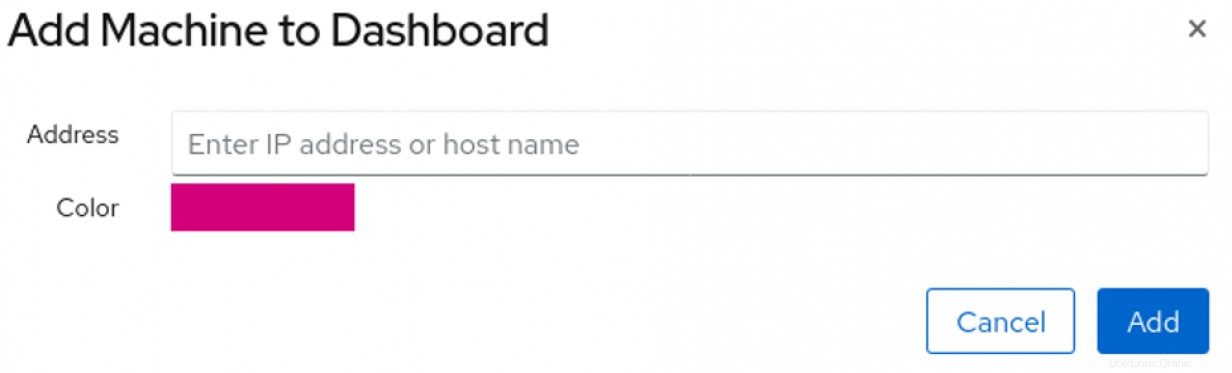
Cockpit 現在のセッションへのログインに使用されたものと同じ資格情報を使用しようとします。そうでない場合は、プロンプトが表示されます。
ダッシュボードには、CPU、メモリ、ネットワーク、およびディスクI/Oの統合グラフも表示されます。
コックピットでVMを作成する
ホストに移動->仮想マシン
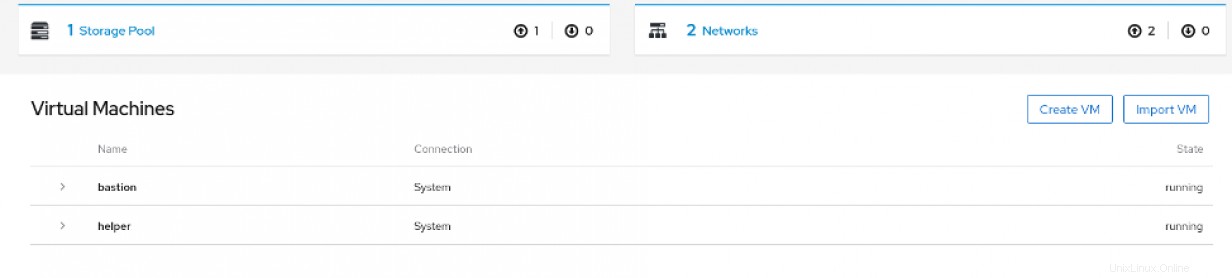
新しいストレージプールを作成するには、[ストレージプール->ストレージプールの作成]をクリックします
新しいlibvirtを作成するには ネットワークをクリックし、ネットワーク->仮想ネットワークの作成をクリックします
新しい仮想マシンを作成するには、VMの作成をクリックします。
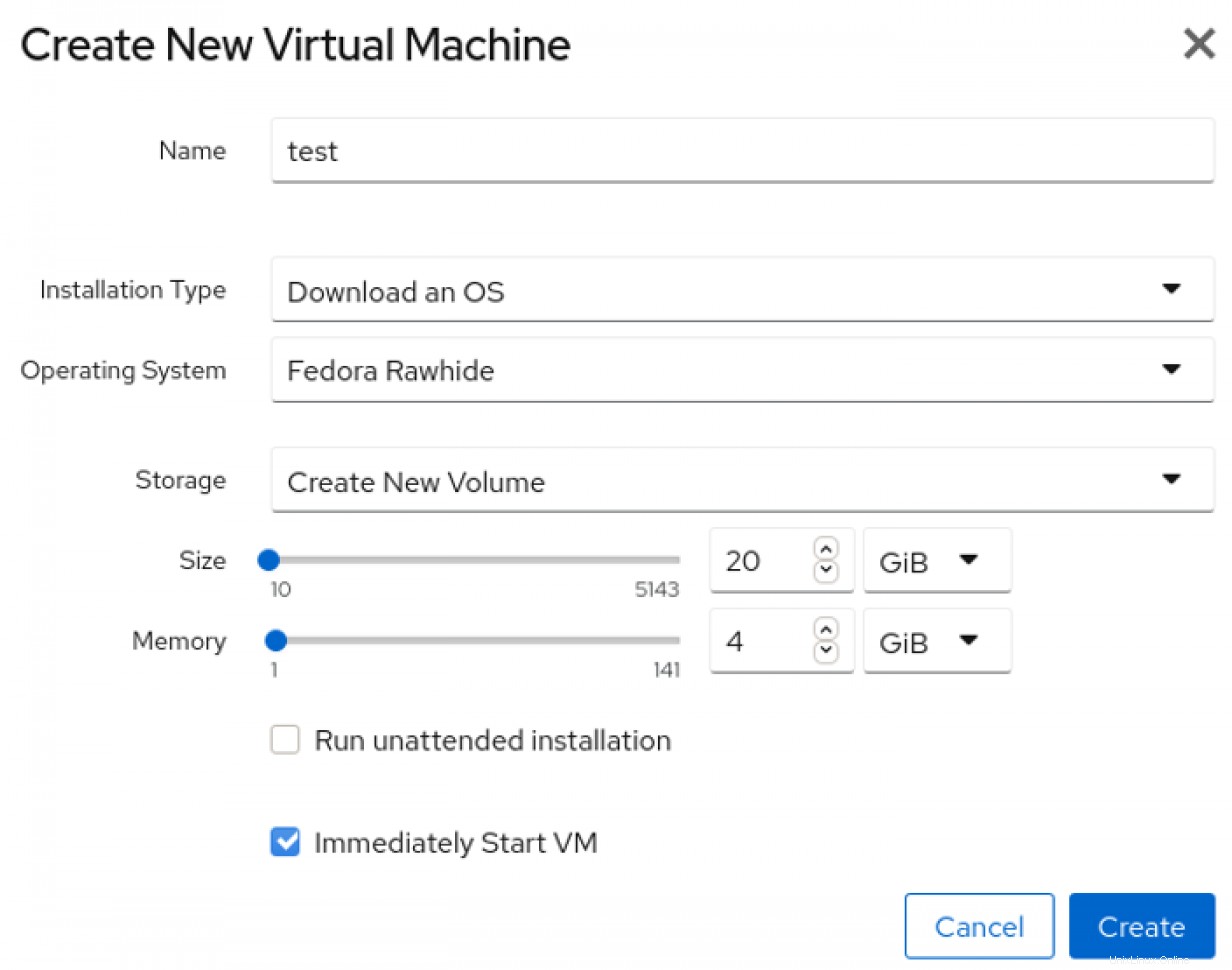
インストールタイプ フィールドを使用すると、ユーザーはインターネットからLinuxディストリビューションをインストールしたり、ISOなどのローカルインストールメディアを使用したり、PXEを使用して仮想マシンを起動したりできます。
この機能を機能させるには、デフォルトと呼ばれるネットワークとストレージプールを使用します 存在する必要があります。
既存の仮想ディスクイメージから仮想マシンを作成するには、VMのインポートを使用します ボタン。 VMの作成に似ています 。
ストレージデバイスの管理
ホストに移動->ストレージ
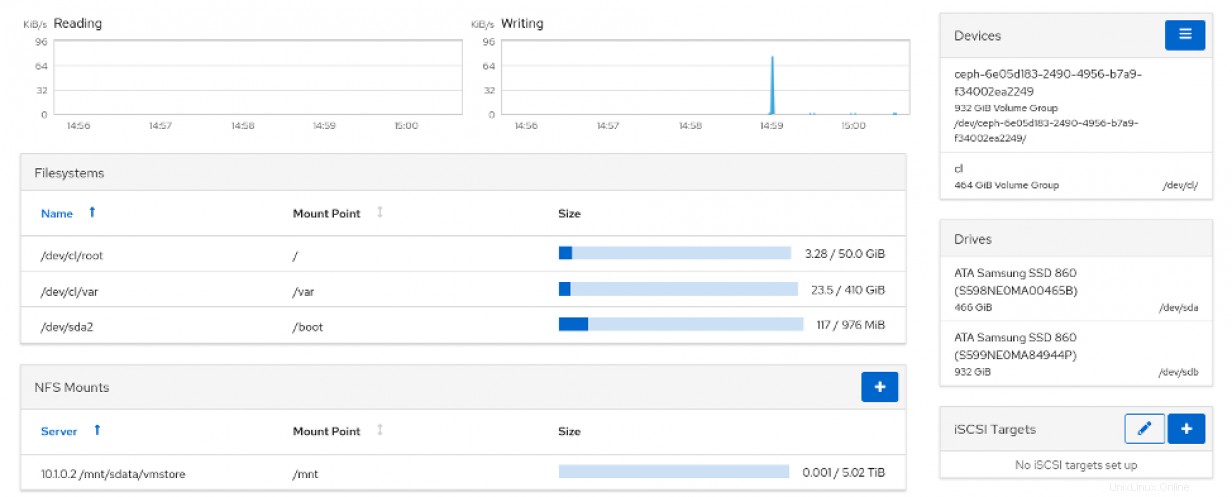
画面はブロックに分割されています。最初のものは、全体的な読み取りを示すグラフを示しています および書き込み ストレージのパフォーマンス。
- ファイルシステム ブロックはマウントされたファイルシステムを示しています。
- NFSマウント ブロックには、マウントされたNFS接続が表示されます。
- ストレージログ ブロックには、システム上のストレージデバイスに関連する関連ログが表示されます。これは、ディスクに障害が発生し始めたときに特に役立ちます。
- ドライブ ブロックには、マウントされているかどうかに関係なく、システムに現在接続されているすべての物理デバイスが表示されます。新しいテーブルパーティションを作成するには、ドライブをクリックしてから、パーティションテーブルの作成をクリックします。 。パーティションを作成するには、ドライブをクリックしてから、パーティションの作成をクリックします。 。
- デバイス ブロックは、ボリュームグループ、DM RAID、およびVDOグループを示しています。論理ボリュームを作成するには、[デバイス]の下の[ボリュームグループ]を選択し、[新しい論理ボリュームの作成]をクリックします。 。
- iSCSIターゲット ブロックにより、ユーザーはiSCSIターゲットに接続または切断できます。 LUNはドライブの下に表示されます 。
ネットワークデバイスの管理
ホストに移動->ネットワーク。
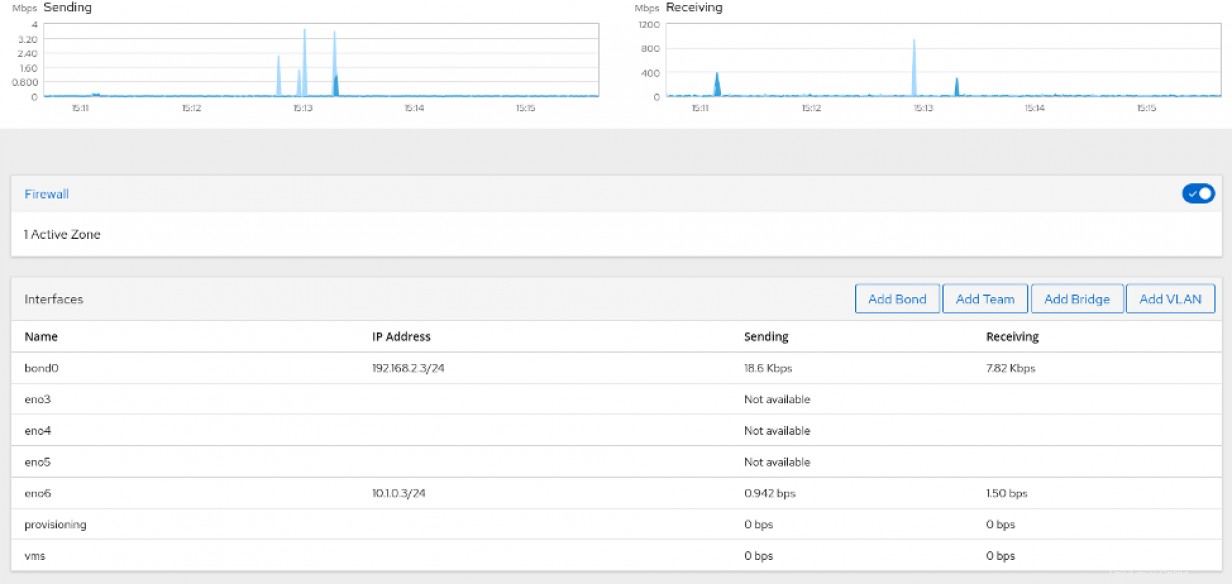
既存のネットワークインターフェースは、インターフェースで変更できます。 ブロック。 VLANインターフェースを作成するには、VLANの追加をクリックします。 同様に、ブリッジを作成するには、ブリッジの追加をクリックします 。結合されたNICを作成するには、結合の追加をクリックします。 。
ファイアウォールルールを作成するには、アクティブゾーンをクリックします ファイアウォールで ブロック。
結論
Cockpit は、ユーザーがシステムをより迅速に構成するのに役立つ強力で軽量なツールです。 Ansibleのような構成管理ツールを置き換えることを意図したものではありません 、しかし、それは些細なタスクを簡素化するのに役立ちます。邪魔にならず、構成ファイルを壊し、意見を押し付け、セキュリティを念頭に置いています。
また、cockpit-machines virt-managerを置き換えます 将来のリリースでは、慣れることが必要になります。
[システム管理者のスキルをテストしたいですか?今日、スキル評価を受けてください。 ]